Remote Desktop Manager peut être téléchargé sous forme de fichiers d'installation ou de fichier binaire compressé (ZIP) via notre site Devolutions. Il peut également être téléchargé depuis Microsoft Store.
Installation
Selon le média téléchargé, soit exécuter le programme d'installation, soit extraire les fichiers de l'archive dans un dossier et lancer l'exécutable.
Si vous souhaitez utiliser un appareil portable ou exécuter plusieurs copies indépendantes de l'application, veuillez consulter Portable (USB).
Licence
Remote Desktop Manager Team Edition est livré avec un essai de 30 jours. Si vous possédez une licence achetée de l'édition Team, veuillez suivre les instructions dans Édition équipe. Pour enregistrer l'édition gratuite, veuillez vous référer à Édition gratuite.
Source de données
Par défaut, une source de données locale est créée en utilisant le format SQLite. Vous pouvez ajouter autant de sources de données que nécessaire. Veuillez consulter Sources de données pour plus d'informations.
Pour utiliser une source de données SQL Server ou Azure SQL, veuillez vous référer à Configurer SQL Server ou Configurer Azure SQL.
Applications externes
Configurer votre chemin d'installation pour toutes les applications externes que vous avez l'intention d'utiliser, telles que RealVNC, Putty, Filezilla, etc. Définir les chemins dans Fichier – Paramètres – Application – Chemins.
Terminal Services / Remote Desktop Services
Veuillez consulter Terminal Services / Remote Desktop Services.
Remote Desktop Manager macOS peut être téléchargé sous forme de fichier DMG via notre site Devolutions.
Installation
Selon le média téléchargé, soit exécuter le programme d'installation, soit extraire les fichiers de l'archive dans un dossier et lancer l'exécutable.
Licence
Remote Desktop Manager Team Edition est livré avec un essai de 30 jours. Si vous possédez une licence achetée de l'édition Team, veuillez suivre les instructions dans Édition équipe. Pour enregistrer l'édition gratuite, veuillez vous référer à Édition gratuite.
Source de données
Par défaut, une source de données locale est créée en utilisant le format SQLite. Vous pouvez ajouter autant de sources de données que nécessaire. Veuillez consulter Sources de données pour plus d'informations.
Pour utiliser une source de données SQL Server ou Azure SQL, veuillez vous référer à Configurer SQL Server ou Configurer Azure SQL.
Sur l'App Store, recherchez l'application Remote Desktop Manager et installez l'application sur votre appareil.
Lors du lancement de l'application sur votre appareil, la fenêtre de Mot de passe maître apparaîtra, vous pouvez soit décider de saisir un mot de passe protégeant Remote Desktop Manager, ce qui vous demandera votre mot de passe chaque fois que vous ouvrez l'application, soit, si vous laissez le champ vide, l'application s'ouvrira sans vous demander de mot de passe. Vous pouvez également choisir d'utiliser Touch ID et Face ID.
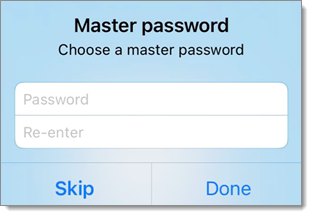
Remote Desktop Manager iOS crée automatiquement une source de données XML la première fois qu'il est lancé si vous choisissez de sauter l'Assistant de configuration.
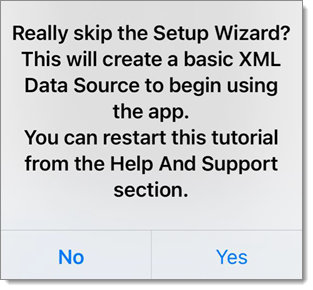
Sur le Google Play Store, recherchez l'application Remote Desktop Manager et installez l'application sur votre appareil.
Lors du lancement de l'application sur votre appareil, la fenêtre du mot de passe maître apparaîtra. Vous pouvez soit choisir de saisir un mot de passe protégeant Remote Desktop Manager, qui vous demandera votre mot de passe chaque fois que vous ouvrez l'application, soit si vous laissez le champ vide, l'application s'ouvrira sans vous demander de mot de passe.
Remote Desktop Manager Android créera automatiquement une source de données XML lors du premier lancement.







